هارد درایو نیز مانند تمام قطعات سختافزاری دیگر ممکن است از کار بیفتد. هارد درایوهای مکانیکی دارای اجزایی با قابلیت حرکتی هستند که ممکن است خراب شوند و در نهایت از کار بیفتند. حتی احتمال خراب شدن درایوهای حالت جامد که فاقد اجزای متحرک هستند نیز وجود دارد. هر درایوی دارای عمر مشخصی است که فراتر از آن بازه زمانی مشخص قادر به کار نیست.به همین دلیل است که شما همواره باید دارای بکآپی کارآمد از درایو خود باشید، زیرا روزی فرا میرسد که هارد درایو شما از کار میافتد و شما قادر نیستید آن روز را پیشبینی کنید. اما اگرعملکرد درایوتان کمی ضعیف شده است، میتوانید تا حدودی زمان از کار افتادن آن را پیشبینی کرده و آمادگیهی لازم را در این زمینه ایجاد کنید.
چگونه میتوان تشخیص داد که درایو شما در حال از کار افتادن است و یا از کار افتاده است؟
درایوها به شیوههای مختلفی از کار میافتند. نوع مشخص آن زمانی است که درایو شما کاملا از کار کردن باز میایستد. ممکن است زمانی که درایوتان شروع به کار میکند رایانه شما حتی آن را شناسایی نکند و شما این پیغام را ببینید که میگوید رایانه شما فاقد هارد درایو است. شاید هم رایانه شما شروع به بوت کردن کند و فرآیند بوت کردن آن تمام نشود.
اما انواع دشوارتری از عدم کار کردن درایو نیز وجود دارد که در آن به نظر میرسد که درایو شما در حال کار است اما مشکلی وجود دارد. برای مثال رایانه شما مدام فریز میشود، از درایوتان صداهای نامعمولی به گوش میرسد و یا رایانهتان بر روی درایوتان مشکل بدسکتور را شناسایی میکند.
هر نوع صدای عجیب و تقهای از درایوتان نشانه بدی است. این صداها نشان میدهند که هد درایوتان که دادهها را از روی صفحه خوانده و مینویسد، از کار افتاده است. بهتر است درایو را به صورت کامل شات داون کنید تا از وارد شدن آسیبهای بیشتر به آن جلوگیری نمایید و اگر نیاز به این دارید که به دادههای موجود در درایوتان دسترسی پیدا کنید بهتر است که از سرویس مناسبی برای بازیابی دادهها استفاده نمایید. در مورد درایوهای حالت جامد، شما هیچ گونه صدای عجیبی را نخواهید شنید زیرا این درایوها فاقد اجزای متحرک هستند.
وضعیت S.M.A.R.T خود را چک کنید
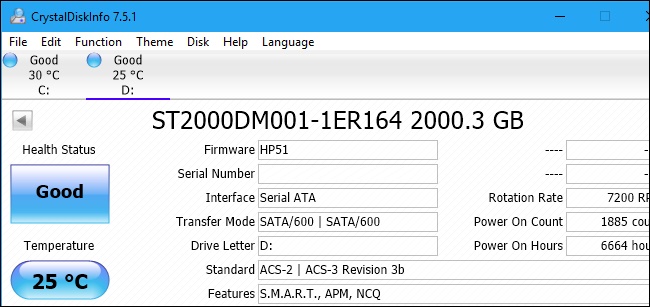
اگر شما نگران این هستید که هارد درایوتان ممکن است در حال از کار افتادن باشد وضعیت SMART خود را بررسی کنید. SMART مخفف “خود نظارت (self-monitoring) ، تجزیه و تحلیل (analysis) و (Reporting Technology) تکنولوژی گزارش دادن” است و تکنولوژی موجود در هارد درایو شما تلاش می کند تا به شما بگوید که آیا درایوتان در حال از کار افتادن است یا خیر.
جا دارد در این جا در برخی موارد هشدارهایی به شما بدهم. اول از همه، SMART همیشه به طور کامل کار نمی کند. حتی اگر هارد درایو خراب باشد، SMART میتواند باز هم وضعیت خوبی را برای هارد درایو گزارش دهد و یا اگر هارد درایو شما در حال خراب شدن باشد، ممکن است هشدار SMART را قبل از اینکه هاردتان کاملا از کار بیافتد دریافت نکنید.
اگر می خواهید وضعیت SMART را بررسی کنید، می توانید این کار را با یک ابزار شخص ثالث (جانبی) مانند CrystalDiskInfo انجام دهید. اگر وضعیت بدی برای سلامتی درایوتان توسط این ابزار نشان داده شود این بدین معنی است که درایو شما واقعا در حال از کار افتادن است. البته، این ابزار فرض می کند که شما در واقع می توانید در وهله اول به بوت ویندوزتان وارد شوید . اگر درایو شما همین حالا هم از کار افتاده باشد، شما نمی توانید وضعیت SMART را مشاهده کنید. با این حال، شما ممکن است قادر به دیدن وضعیت SMART درایو در صفحه تنظیمات سیستم عامل رایانه خودتان، BIOS یا UEFI ببینید. اگر رایانه شما زمانی که بوت میشود پیغام خطایی درباره S.M.A.R.T را نشان می دهد، این نشانه واضحی است که هارد درایو شما در حال خراب شدن است.
مشکل سختافزاری چگونه مشخص و تایید میشود؟

داشتن مشکلاتی در زمینه سیستمتان لزوما به معنای مشکل در هارد درایو و یا از کار افتادن آن نیست. بهتر است در ابتدا سعی کنیم برخی عیوب احتمالی را در رایانه خود رفع و یا شناسایی کرده و سپس تصمیم بگیریم که هارد درایو مشکل اصلی است یا خیر.
به عنوان مثال، اگر رایانه شما در هنگام فرآیند بوت شدن درایو را شناسایی نکند، باید کیس آن را باز کنید و کابلهایی که هارد درایو را به مادربورد و منبع تغذیه متصل می کنند، بررسی کنید. کابلها را جدا کنید و دوباره آنها را وصل کنید و اطمینان حاصل کنید که کابلها به خوبی به هارد درایو متصل شدهاند. هارد درایو شما تنها ممکن است دارای کابلی باشد که شل شده است.
شما همچنین می توانید بر روی صفحه نمایش نرمافزارهای دائمی BIOS یا UEFI سیستم خود وارد شوید و ببینید که آیا درایو توسط رایانه شما شناسایی میشود یا خیر. اگر رایانه شما درایو را ببیند و فقط نتواند از آن بوت شود، این نشانه این است که ممکن است درایو شکسته باشد (یا مشکل نرم افزاری داشته باشد). اگر رایانه شما درایو را نبیند، ممکن است درایوتان اتصالش قطع شده باشد – یا ممکن است آنقدر خراب شده باشد که رایانهتان نمیتواند آن را شناسایی کند.
در برخی موارد مشخصا مشکل، یک مشکل سختافزاری است. برای مثال اگر هارد درایو شما صداهای عجیبی بدهد معمولا به طور قطع مشکل سختافزاری در درایو به وجود آمده است.
اگر سیستم شما نمیتواند از درایو بوت شود، ممکن است تنها نصب ویندوز شما مشکل داشته باشد. شما باید مجددا ویندوز روی رایانه خود نصب کنید و ببینید آیا مشکل شما حل شده است یا خیر. شما می توانید از فایل های خود از یک دیسک نصب کننده ویندوز بکآپ بگیرید یا اگر دوست دارید سیستم عامل لینوکس خود را فعال کنید اما اگر هارد درایو شما واقعا خراب شده باشد تمامی این موارد امکان پذیر نخواهد بود. در حقیقت، اگر سیستم عامل لینوکس شما نتواند درایو را شناسایی کند، این نشانه این است که درایو شما در حال از کار افتادن است. اگر، از سوی دیگر، شما بتوانید از فایل های خود را بکآپ بگیرید و ویندوز را مجددا نصب کنید،این نشان می دهد که هارد درایو شما به درستی کار می کند و مشکل نرم افزاری دارید.
سایر مسائل و مشکلاتی که هنگام کار کردن با رایانهتان با آنها مواجه میشوید مانند فریز شدن رایانه و یا از بین رفتن و منقضی شدن دادههایتان میتوانند به صورت بالقوه توسط بدافزار و یا سایر مشکلات مربوط به سیتمتان باشد. اگر سیستم عامل شما به درستی کار نکند رایانه خود را توسط برنامه آنتی ویروس مورد نظر خود اسکن کنید و سعی کنید مجددا ویندوز را نصب و یا از نو تنظیم کنید.
در نظر داشته باشید که فریز شدن سیستم شما و یا منقضی شدن دادههایتان میتواند در اثر از کار افتادن سایر قطعات سختافزاری مانند رم، مادربورد و منبع تغذیه باشد. شما می توانید تست حافظه را برای بررسی این که آیا رم شما به درستی کار میکند اجرا کنید، اما مشخص کردن این که آیا مشکل در مادربورد یا سایر اجزای سخت افزاری شما هست مشکلتر است.
شما همچنین می توانید ابزار Check Disk (یا ChkDsk) را در ویندوز خود برای بررسی این که آیا مشکل بدسکتور دارید استفاده کنید. بدسکتورمی تواند نشانهای برای از کارافتادن درایو باشد.
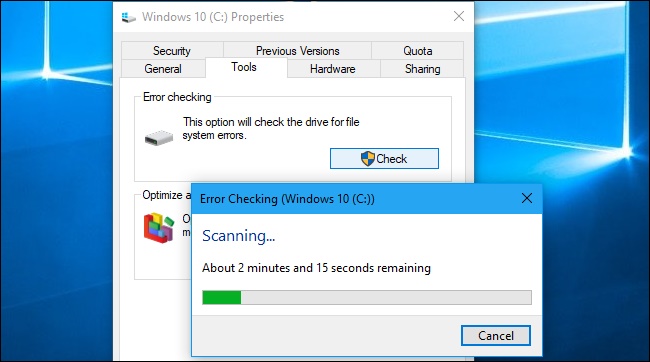
چگونه دادههای خود را از درایوی که در حال از کار افتادن است انتقال دهیم؟
شما برخی از عیوب سیستمتان را یافته و آن را برطرف کردهاید و با این حال مطمئن هستید که درایوتان در حال خراب شدن است. اگر درایو شما در حال از کار افتادن است و هنوز به طور کامل از کار نیافتاده است توصیه میشود که هر گونه اطلاعات مهمی که فاقد بکآپ بوده و بر روی درایو قرار دارد را قبل از نابود شدن از ذخیره کنید. ممکن است همان طور که قبلا گفتیم لازم باشد که به یک دیسک نصب کننده ویندوز یا سیستم عامل لینوکس بوت شوید و تنها فایلهای مهمتان را از درایوتان منتقل کنید. این کار ممکن است به شما این امکان را دهد که بعضی فایل ها را بازیابی کنید، حتی اگر سیستم شما نمی تواند سیستم عامل خود را بوت کند.
شما می توانید کشیدن هارد درایو خدود را جدا کرده و آن را به کامپیوتر دیگری متصل کنید. اگر درایوتان تا حدودی از کار افتاده باشد باز هم میتوانید برخی از فایلهای مهم خود را از روی آن انتقال داده و یا کپی بگیرید. شما همچنین می توانید از یک ابزار مانند Piriform Recuva استفاده کنید که وعده بازیابی دادهها از روی دیسکها آسیبدیده را میدهد. با این حال اگردرایو واقعا فراتر از این که قابل تعمیر باشد خراب شده باشد، مطالب فوق در مورد آن صدق نمیکنند.
در نظر داشته باشید که اگر درایوتان در حال از کار افتادن است روشن نگاه داشتن آن باعث میشود زودتر از کار بیافتد و یا آسیب جدی به آن وارد شود. اگر اطلاعات واقعا ارزشمندی بر روی درایو خود داشته باشید که برای بازیابی آن مایل به صرف هزینه زیادی باشید احتمالا بهتر است از به کار انداختن درایو پرهیز کرده و آن را به سرویس حرفه ای بازیابی اطلاعات تحویل دهید.
اطلاعات و دادههای خود را با استفاده از سرویسهای حرفهای بازیابی اطلاعات احیا کنید

حتی اگر قادر نیستید اطلاعات خود را به روشهایی که ذکر شد بازیابی کنید باز هم امیدی برای بازیابی داده وجود دارد.
اگر به صورت خوشبینانه به موضوع بنگریم شما هیچ گاه به سرویس بازیابی اطلاعات نیاز پیدا نخواهید کرد. اگر شما از تمامی فایلهای خود بکآپ تهیه کرده و این بکآپها را پیوسته بهروز رسانی کرده باشید مشکل خرابی هارد درایو مشکل بزرگی نیست. تنها کافی است هارد درایو جدیدی برای رایانه خود تهیه کرده، سیستم عامل ویندوز خود را از نونصب کنید و اطلاعات خود را از بکآپهایی که گرفتهاید بازیابی کنید. تنها ظرف چند ساعت دوباره قادر خواهید بود مانند سابق به همه اطلاعات خود دسترسی داشته و برنامههای خود را اجرا کنید.
اگر از فایلهای خود بکآپهای به روز رسانی شده ندارید وضعیت کمی بغرنجتر میشود. سرویسها حرفهای بازیابی اطلاعات قطعا وجود دارند، این سرویسها درایو را در فضای کلین روم (اتاق پاک) برده و هد درایو را جایگزین میکنند و با هد جدید نصب شده سعی در بازیابی اطلاعات از سینی (صفحه) درایوتان میکنند.
همان طور که برایتان قابل تصور است این سرویسها بسیار گران بوده و در ضمن هیچ ضمانتی نیز برای بازیابی دادههایتان وجود ندارد. اما اگر شما بر روی درایو خود اطلاعاتی تجاری و یا مهم که قابل جایگزینی نیستند دارید استفاده از این سرویسها تنها راهحل ممکن است. شما میتوانید از این سرویسها برای بازیابی دادههایی که خودتان آنها را پاک کردهاید نیز استفاده کنید.
مایل نیستید برای بازیابی اطلاعات هزینه کنید؟
اگر اطلاعات مهمی دارید که باید بازیابی کنید لطفا این کار را به سرویسهای بازیابی اطلاعات بدهید و خودتان به انجام این کار مبادرت نکنید.
اما اگر از درایو خود قطع امید کردهاید و اطلاعات خود را میخواهید و در عین حال نمیخواهید پول زیادی را هم صرف این کار کنید روشهایی وجود دارند که میتوانید بیازمایید. میتوانید درایو خود را در فریز بگذارید. برخی افراد این کار را انجام دادهاند و گویا این راه جواب داده است. البته ما مطمئن نیستیم که این روش تنها برپایه باورعام باشد یا خیر و یا بر روی هر دو نوع درایوهای جدید یا قدیم کار میکند یا تنها درایوهای قدیم. با این حال اگر این روش جواب دهد تنها بر روی درایوهای مکانیکی و نه درایوهای حالت جامد موثر است. برخی افراد بر این باورند که فریز کردن درایو باعث میشود که وضعیت آن برای مدتی پایدار و بدون تغییر بماند که با توجه به عملیات مکانیکی درون درایو تا حدودی منطقی به نظر میرسد. اگر درایو خود را فریز میکنید لطفا از قرار دادن درایو در دو کیسه پلاستیکی فریزر و با کیفیت بالا اطمینان حاصل کنید. این کار باعث میشود که در داخل درایو چگالش رخ ندهد.
کار دیگری که میتوانید انجام دهید این است که رایانهتان را شات داون کرده و آن را برای مدتی به حال خود رها کنید. اگر درایو شما گاهی کارمیکند و یا گاهی متوقف میشود شاید فرصت کافی برای انتقال دادهها و اطلاعات خود در بازههایی که درایوتان کار میکند بیابید. با این حال اگر درایوتان قطعا در حال خراب شدن است هر چقدر بیشتر ار آن کار بکشید احتمال وارد شدن آسیب به آن بیشتر است. اگر اطلاعات ارزشمندی دارید که حاضرید برای بازیابی آن هزینه کنید بهتر است درایو را به یکی از سرویسهای بازیابی اطلاعات بسپارید.
راهی برای جلوگیری از خراب شدن و از کار افتادن درایوها نیست. بهترین راه بکآپ گرفتن متداول از اطلاعات است. در این صورت اگر درایوتان از کار بیافتد و شما را ناامید کند حداقل بکآپهایی که گرفتهاید شما را ناامید نخواهند کرد.